PowerPoint Sunumları için En İyi 12 Yazı Tipi (2023)
Yayınlanan: 2023-01-13PowerPoint sunumları için en iyi yazı tipleri nelerdir? Bu, bu yazıda cevaplamak istediğimiz bir soru.
Sunumlar için uygun bir düzine yazı tipi listeliyoruz. Microsoft PowerPoint ile oluşturabileceğiniz farklı sunum stillerini hesaba katmak için farklı yazı tipi stilleri ekledik.
Bazı yazı tipleri uygulamanın kendisine dahildir. Diğerleri, Creative Market ve Envato Elements gibi pazar yerlerindendir.
Envato Elements, 80.000'den fazla tasarım öğesinin sınırsız sayıda indirilmesine ayda 16,50 ABD doları karşılığında erişmenizi sağlayan bir abonelik hizmetidir.
7 günlük ücretsiz deneme ile başlayabilirsiniz. Envato Elements hakkında daha fazla bilgi edinmek isterseniz hakkında bir inceleme yazdık.
Şimdilik listemize geçelim.
PowerPoint Sunumları için En İyi Yazı Tipleri
01. Visby CF
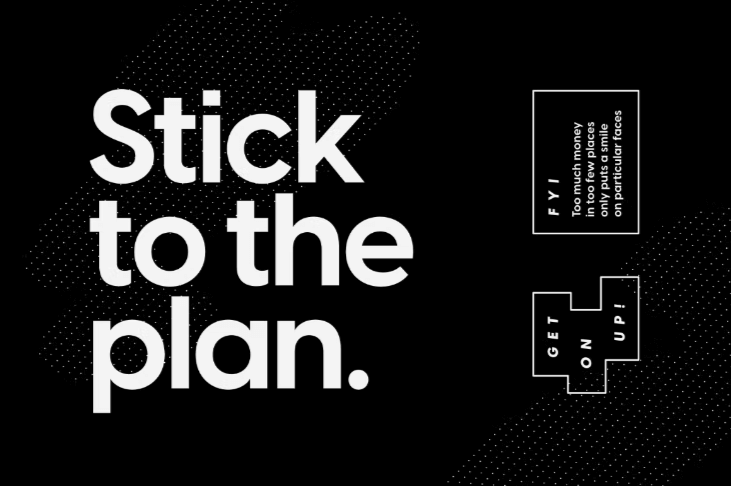
Visby CF, herhangi bir PowerPoint sunumuna uygun çok yönlü bir sans-serif yazı tipidir.
Küçük harf biçiminde veya daha açık yazı tipi stillerinde kullanıldığında gözleri yormaz.
Tamamen büyük veya kalın harfler kullandığınızda, metniniz daha cüretkar hale gelir ve daha dikkat çekici bir çekiciliğe sahip olur.
Bu çok yönlülük, bunu herhangi bir sunum için uygun bir birincil yazı tipi yapar. Hem başlıklar hem de paragraf metni için kullanın.
Yazı tipi bir OTF dosyasında paketlenmiş olarak gelir.
02. Tahoma
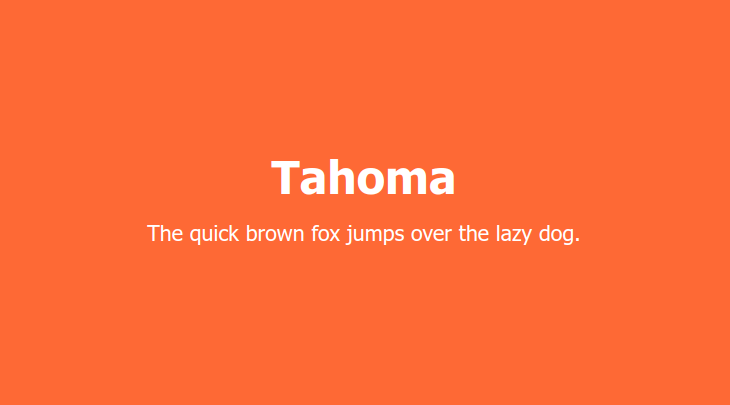
Tahoma bir sans-serif yazı tipidir. 1994 yılında Microsoft için Matthew Carter tarafından tasarlandı ve ardından Windows 95'in orijinal sürümüne dahil edildi.
O zamandan beri PowerPoint gibi Microsoft uygulamalarının temelini oluşturuyor.
Yazı tipi, normal ve kalın ağırlıklarda iki Windows TrueType yazı tipi içerir.
Başlıklar ve paragraf metni ile kişisel ve profesyonel projeler için mükemmel olan çok yönlü bir yazı tipidir.
03. Karidora
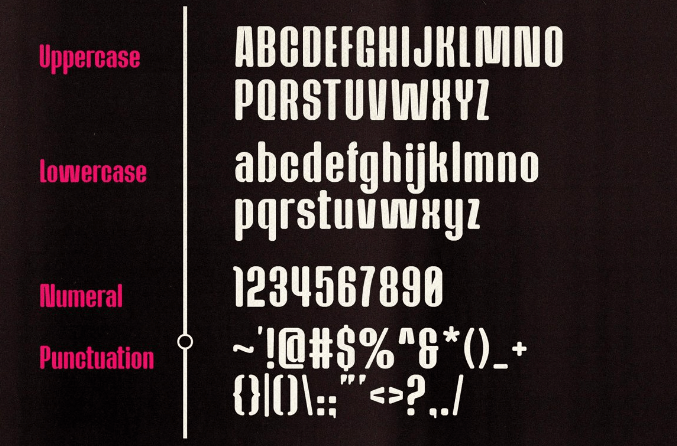
Caridora yuvarlak, yarı yoğunlaştırılmış bir sans-serif yazı tipidir.
Metin için iyi bir yazı tipidir, ancak özellikle sıradan veya kurumsal olmayan sunumlar için bir başlık yazı tipi olarak gerçekten parlar.
TTF ve OTF dosya formatlarında iki stille gelir, yani toplamda dört dosya vardır.
Fiyat: 17 $
04. Palatino Linotipi
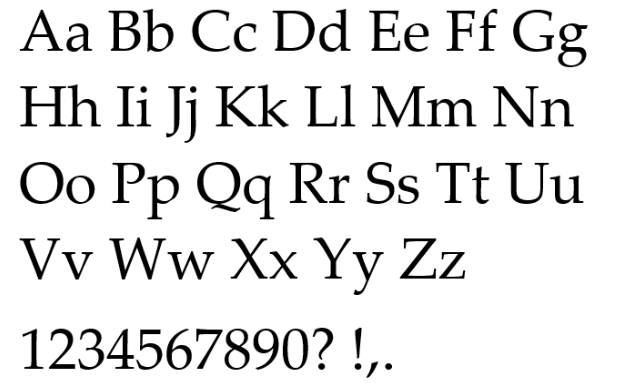
Palatino Linotype, aynı adı taşıyan Palatino yazı tipinin modern bir versiyonudur. Hem orijinal hem de dijital yazı karakterleri Hermann Zapf tarafından tasarlanmıştır.
Hermann orijinali 1950'de tasarladı ve ardından dünya çapında kullanılan en popüler yazı tiplerinden biri haline geldi.
Bu bir serif yazı tipidir ve profesyonel sunumlarda başlıklar ve ikincil metinler için güvenli bir seçenektir.
05. Bergen Sans
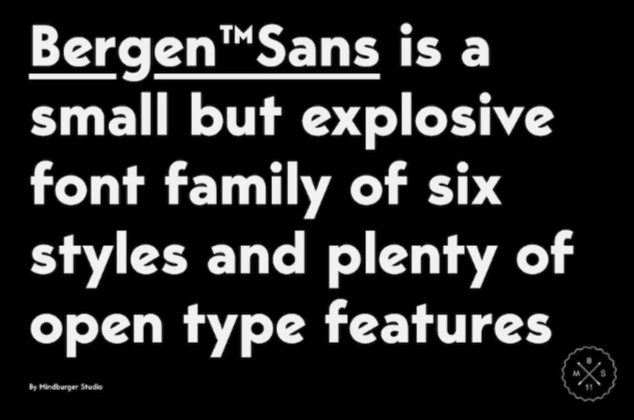
Bergen Sans, büyük ve kalın bir sans-serif yazı tipidir. PowerPoint sunumları için, özellikle izleyicinizin dikkatini çekmeyi amaçlayan daha büyük başlıklar için en iyi yazı tiplerinden biridir.
Bu özel yazı tipi, 6 ayrı yazı tipinden oluşan bir yazı tipi ailesi olarak paketlenmiş olarak gelir.
Bu nedenle, başlıklar için bir yazı tipini ve metin için bu aileden daha hafif bir yazı tipini kolayca kullanabilirsiniz.
Yazı tipleri OTF biçiminde gelir
06. Meyve
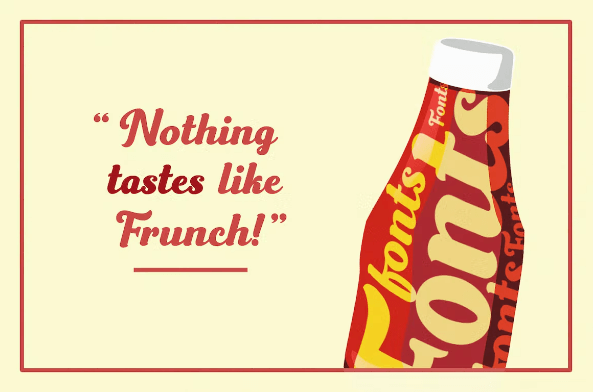
Frunch, vintage bir havası olan kalın bir betik yazı tipidir.
Özellikle sadece basit bir başlığa ve eşlik eden bir grafiğe sahip olan slaytlar arasındakiler için harika bir başlık yazı tipi olur.
Yazı tipi, OTF ve TTF dosya biçimlerinde gelir ve 389 glif içerir.
07. Addington CF
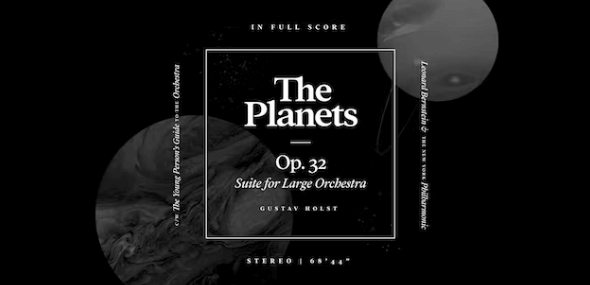
Addington CF, PowerPoint sunumları için en zarif serif yazı tiplerinden biridir.
Bu yazı tipi daha canlı bir tarza sahip olsa da, Palatino Linotype'tan çok farklı değil.
OTF biçiminde gelir ve 6 yazı tipi ağırlığı artı roman ve italik yazı tipi setleri içerir.
Fiyat: Envato Elements ile ücretsiz.
08. Fonseca

Fonseca, modern bir dokunuşa sahip bir art deco sans-serif yazı tipidir.
Bu, özellikle sanatsal sunumlar için başlıklar ve alt başlıklar için uygun bir seçim olmasını sağlar.
Yazı tipi, çeşitli yazı tipi stilleri dahil edilerek OTF biçiminde paketlenmiştir. 345 glifi vardır.
09. RNS Kamelya
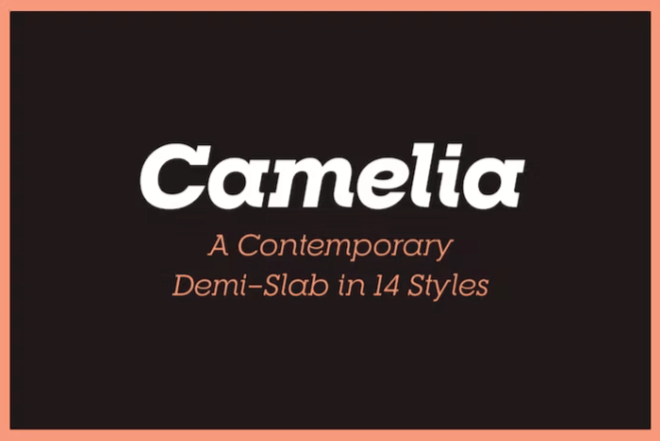
RNS Camelia bir levha serif yazı tipidir. Bu, onu yarasadan başlıklar için inanılmaz derecede uygun bir seçim yapar.

Bununla birlikte, daha hafif bir yazı tipi ağırlığında kullanıldığında harika bir metin yazı tipidir.
Yazı tipi, 14 stil dahil OTF biçiminde gelir.
10. Verdana
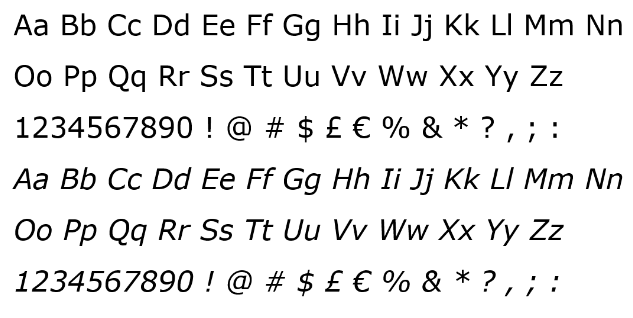
Verdana, Mattew Carter tarafından tasarlanan klasik bir Microsoft Windows yazı tipidir. Özellikle bu, ekrandaki görüntüler düşünülerek tasarlanan ilk yazı tiplerinden biriydi.
Bu bir sans-serif yazı tipi, ancak oldukça sade.
Bu, onu profesyonel ve özellikle kurumsal sunumlar için bir metin yazı tipi olarak en uygun hale getirir.
Fiyat: PowerPoint'e dahildir.
11. RNS Sanz
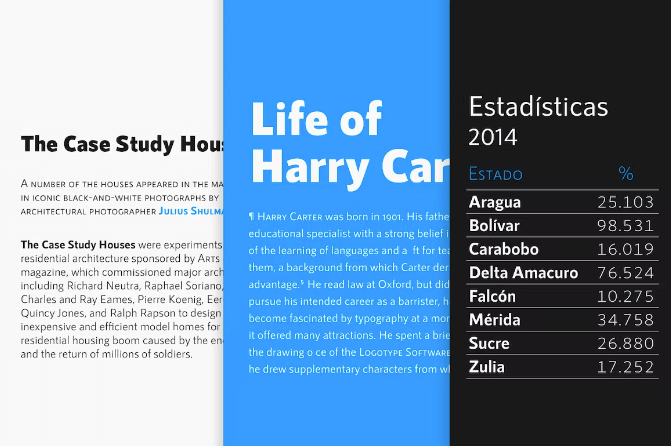
RNS Sanz, PowerPoint sunumları için en iyi sans-serif yazı tiplerinden biridir.
PowerPoint sunumları için hem başlık hem de metin yazı tipi olarak kullanabileceğiniz için çok amaçlıdır.
Yazı tipi birden çok stilde gelir ve OTF ve TTF dosya biçimlerinde paketlenir.
12. Korniş
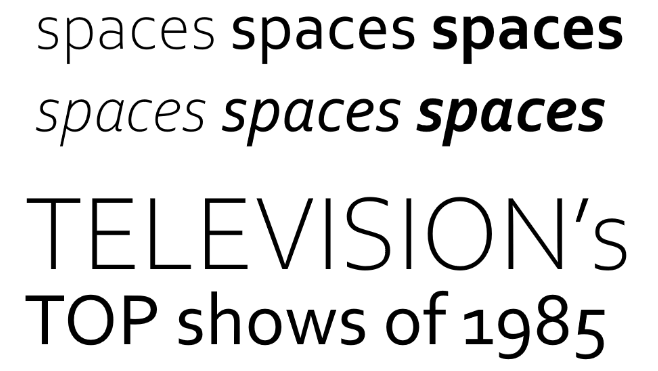
Corbel, ilk olarak Microsoft uygulamalarında Windows Vista'nın piyasaya sürülmesiyle ortaya çıkan yuvarlak bir sans-serif yazı tipidir.
Basit bir yazı tipidir, ancak profesyonel sunumlarda başlık yazı tipi ve diğer tüm sunumlarda metin yazı tipi olarak kullanılabilecek kadar çok yönlüdür.
PowerPoint Sunumları İçin Özel Yazı Tiplerini Kullanma
Microsoft PowerPoint Online, özel yazı tiplerini kullanmanıza izin vermez. PowerPoint'in yalnızca bu sürümüne erişiminiz varsa, beraberinde gelen varsayılan yazı tiplerine bağlı kalmanız gerekir.
Listemize göre bu, her liste öğesinin Fiyat bölümünde "PowerPoint'e dahil" yazan yazı tiplerine bağlı kalmak anlamına gelir.
PowerPoint'in masaüstü sürümünde, uygulamaya özel bir yazı tipi yüklemek için şu adımları izleyin:
- PowerPoint'e eklemek istediğiniz yazı tipinin bir kopyasını indirin.
- Özel yazı tiplerinin PowerPoint'te kullanılabilmesi için TTF (TrueType Yazı Tipi) veya OTF (OpenType Yazı Tipi) dosya biçimlerinde olması gerekir. Yazı tipiniz bir ZIP klasörüne geldiyse, doğru dosya biçimini çıkarmak için klasörü açın.
- Bu dosyaya çift tıklayın. Bu, indirdiğiniz yazı tipinin önizlemesini içeren bir pencere açar.
- Penceredeki Yükle düğmesine tıklayın. Yukarıya doğru yerleştirilmiştir.
- Yazı tipiniz ek stillerle (kalın, italik, ekstra kalın vb.) geldiyse, her ek stil için bir tane olmak üzere ek TTF ve OTF dosyaları görebilirsiniz. PowerPoint'te kullanmak istiyorsanız, her birine aynı çift tıklama ve yükleme sürecinden geçin.
- Bilgisayarınızı (veya en azından PowerPoint'i) yeniden başlatın.
Bu kadar! Yazı tipi artık PowerPoint'te kullanılabilir olmalıdır.
İşlem bir Mac'te benzer.
2. Adımdan sonra Mac'inizde Font Book'u açın. Ardından, PowerPoint'te kullanmak istediğiniz dosyaları orijinal klasöründen Font Book'a sürükleyip bırakın.
Yazı Tiplerini PowerPoint Sunumlarına Gömme
PowerPoint sunumunuzun kullandığınız tüm özel yazı tiplerini (uygulamanın varsayılan yazı tipleri yerine) içerdiğinden emin olmak istiyorsanız, bunları son sunum dosyanıza katıştırmanız gerekir.
Aksi takdirde, özel yazı tipleri yalnızca sunuyu yazı tipinin kurulu olduğu bir bilgisayarda gösterdiğinizde görünür.
Yazı tiplerini bir PC'ye gömmek için izlenecek adımlar şunlardır:
- Dosya'yı ve ardından Seçenekler'i tıklayın.
- Kaydet sekmesini açın.
- "Bu belgeyi paylaşırken aslını koru" ayarını bulun. Alt kısımda bulunur.
- “Yazı tiplerini dosyaya göm” seçeneğinin seçili olduğundan emin olun ve ardından Tamam'a tıklayın.
- Sununuzu her zamanki gibi kaydedin/dışa aktarın.
Bir Mac'te yazı tiplerini gömmek için şu adımları izleyin:
- Tercihler'i seçin.
- Çıktı ve Paylaşım bölümünü bulun ve ardından Kaydet'i tıklayın.
- “Yazı Tipi Gömme” ayarını arayın.
- “Yazı tiplerini dosyaya göm” seçeneğinin seçili olduğundan emin olun.
PowerPoint Sunumları İçin En İyi Yazı Tiplerini Nasıl Seçersiniz?
PowerPoint sunumları, otoyolda giderken gördüğünüz tabelalara, posterlere ve hatta reklam panolarına benzer.
Bilgiyle doludurlar, ancak genellikle dikkatinizi çekmek ve atfedildikleri kelimeleri tamamlamak için tasarlanmış görsellerle eşleştirilirler.
Ancak, iyi bir tabela veya reklam panosu, her ikisiyle de dikkatinizi çekebilir. Sunumunuzdaki her slayt aynı şeyi yapmalıdır.
Evet, sunumunuzdaki görseller çok şey yapar, ancak konu bir mesaj iletmeye veya gerçekleri sağlamaya geldiğinde tipografinin oynayabileceği gücü gözden kaçırmayın.
Bu nedenle, PowerPoint'inize eklemek için herhangi bir eski yazı tipini seçmek yerine, sunumunuz için en iyi yazı tiplerini seçin.
Birbirini tamamlayan en fazla iki yazı tipi seçmek en iyisidir: biri başlıklar için, ikincisi metin için.
Başlık yazı tipiniz bir anda izleyicilerinizi cezbetmelidir. Daha büyük yazı tipi boyutlarında da iyi görünmelidir.
Visby CF, Tahoma, Caridora, Frunch, Addington ve RNS Camelia, başlıklar için harika seçeneklerdir.
Yine de her birinin farklı stilleri vardır, bu nedenle sunumunuzun içeriğini de tamamlayan birini seçtiğinizden emin olun.
Örneğin, Addington biraz daha gösterişli, daha zarif bir yazı tipidir. Muhtemelen kaykay üzerine bir sunum için uygun olmayacaktır.
Metin için daha basit bir yazı tipi seçmek en iyisidir.
Bunun nedeni, PowerPoint sunumlarındaki metnin başlıklardan daha fazla bilgi (ve kelime) iletmek için kullanılmasıdır.
Okuması daha kolay olduğu için metin için sans-serif yazı tiplerini kullanın.
Tahoma, Palatino Lintoype, Bergen Sans, Fonseca ve RNS Sanz iyi seçimlerdir.
Daha fazla seçenek istiyorsanız bir Envato Elements aboneliği almayı unutmayın. Ayrıca, aboneliğinizle birlikte tümü ücretsiz olan binlerce PowerPoint şablonuna sahiptirler.
7 günlük ücretsiz deneme ile başlayabilirsiniz.
